学年初一下信息技术教案合集.docx
《学年初一下信息技术教案合集.docx》由会员分享,可在线阅读,更多相关《学年初一下信息技术教案合集.docx(26页珍藏版)》请在冰豆网上搜索。
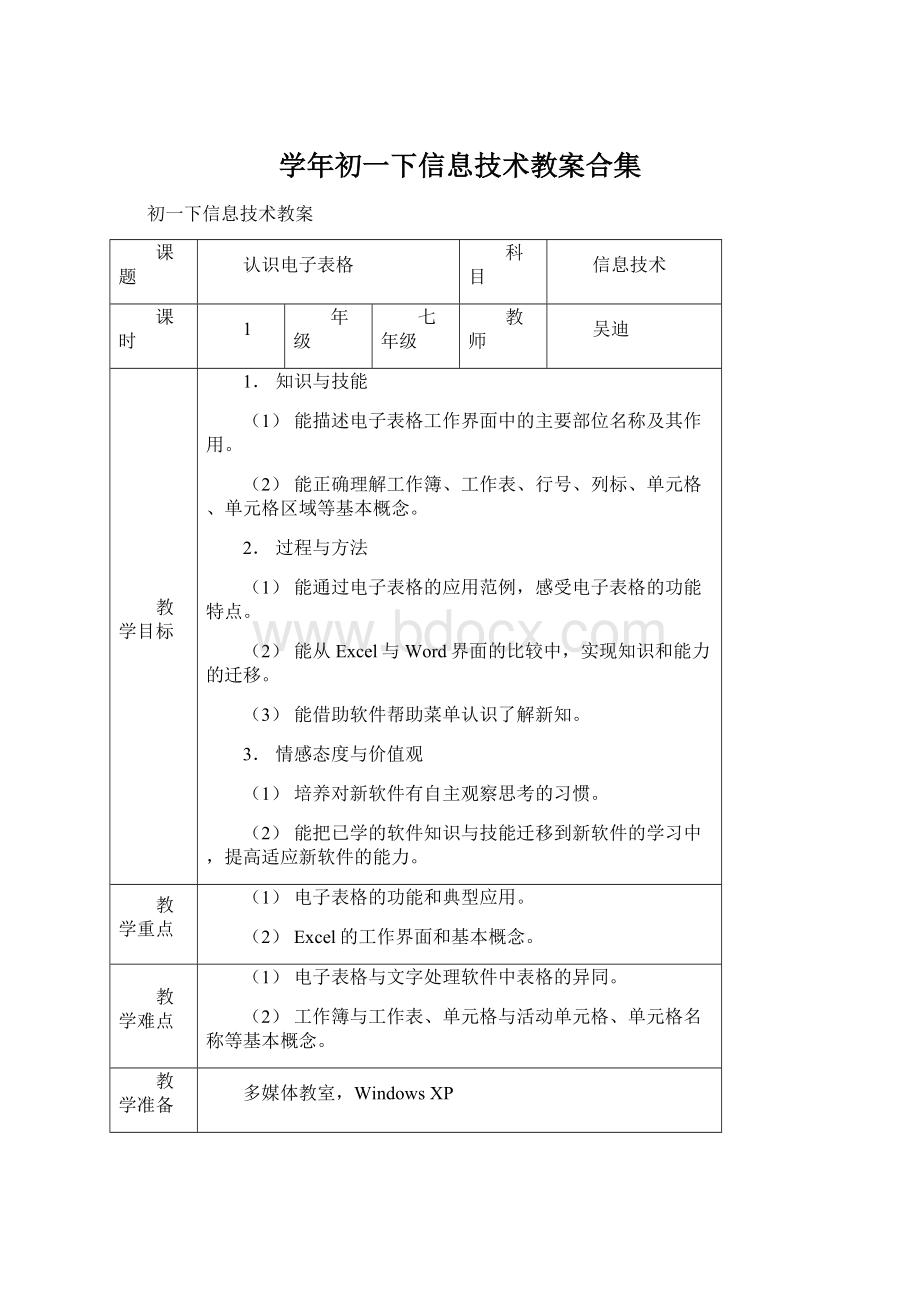
学年初一下信息技术教案合集
初一下信息技术教案
课题
认识电子表格
科目
信息技术
课时
1
年级
七年级
教师
吴迪
教学目标
1.知识与技能
(1)能描述电子表格工作界面中的主要部位名称及其作用。
(2)能正确理解工作簿、工作表、行号、列标、单元格、单元格区域等基本概念。
2.过程与方法
(1)能通过电子表格的应用范例,感受电子表格的功能特点。
(2)能从Excel与Word界面的比较中,实现知识和能力的迁移。
(3)能借助软件帮助菜单认识了解新知。
3.情感态度与价值观
(1)培养对新软件有自主观察思考的习惯。
(2)能把已学的软件知识与技能迁移到新软件的学习中,提高适应新软件的能力。
教学重点
(1)电子表格的功能和典型应用。
(2)Excel的工作界面和基本概念。
教学难点
(1)电子表格与文字处理软件中表格的异同。
(2)工作簿与工作表、单元格与活动单元格、单元格名称等基本概念。
教学准备
多媒体教室,WindowsXP
教学过程
时间
导入:
利用教材情景创设提出问题:
在你的认知中,你认为电子表格应具有怎样的功能?
引起学生的兴趣,为下面的观察感受埋下明确的目标指向。
新课:
一、感受电子表格的魅力
通过“初一级班内选拔赛评分表”感受电子表格的强大功能,模拟输入新的分数,让学生观察选手总分、最高分、最低分、实际得分等的变化,进一步引起学生的强烈兴趣。
二、认识Excel的工作界面
从“开始”菜单的“所有程序”中打开MicrosoftExcel,逐一向学生介绍Excel的工作界面,并让学生与上学期学过的文字处理软件Word的界面进行比较。
25分钟
全课总结:
1.电子表格的强大功能。
2.电子表格的工作界面以及它与WORD的异同点。
课堂练习:
活动1:
任意模拟输入新的分数,观察选手总分、名次等的变化。
活动2:
同时打开Excel与Word两种软件,对比它们的异同点。
20分钟
初一下信息技术教案
课题
建立电子表格
科目
信息技术
课时
1
年级
七年级
教师
吴迪
教学目标
1.知识与技能
(1)能熟练输入单元格内容。
(2)掌握单元格序列自动填充操作。
(3)能熟练进行单元格的插入、删除操作。
(4)能进行表格的格式设置。
(5)能保存或另存工作薄到指定文件夹。
2.过程与方法。
能参照Word中绘制的表格,用Excel制作一份相同的表格,从而学习用不同的工具完成相同的工作,既可借助旧工具的操作方法学习新工具的操作方法,又可感受新工具带来的方便和优越。
3.情感态度与价值观
(1)能在学习中不断总结比较不同软件间的异同点。
(2)能养成良好的操作习惯。
教学重点
(1)单元格的输入操作。
(2)表格的格式设置。
教学难点
(1)利用填充柄实现单元格序列自动填充。
(2)单元格的清除、单元格的删除区别。
(3)单元格文本对齐方式的设置。
教学准备
多媒体教室,WindowsXP
教学过程
时间
导入:
情景创设,提出问题:
怎样在Excel中制作表格?
引导学生总结上学期中Word文档中编辑制作表格的过程:
1.确定表格基本框架;2.输入表格内容;3.调整修饰表格;4.保存电子表格.从而联想到Excel表格的制作方法.
新课:
一、输入表格内容
1.输入表格基本框架.
2.输入表格内容.
3.修改输入的内容.
二、设置表格格式
1.合并单元格,设置表格边框线.
2.调整”列宽”与行高.
3.设置文本的对齐方式.
三、保存电子表格
保存为”工作簿”(.xls)类型的文件.
全课总结:
先输入表格内容,掌握输入的快捷方式;设置表格格式,掌握表格几种常见的格式设置方法;保存电子表格的方法.
25分钟
课堂练习:
通过电脑室多媒体控制软件,向学生发送一个电子表格,让学生在其基础上根据要求进行实践,从而达到学以致用的目的.
20分钟
初一下信息技术教案
课题
用电子表格自动计算
科目
信息技术
课时
1
年级
七年级
教师
吴迪
教学目标
1.知识与技能
(1)能理解公式与函数的作用。
(2)能正确掌握公式的书写规则与含义。
(3)理解单元格引用的含义,列举单元格引用的应用。
(4)能使用自动求和、求最大值、最小值、求名次等常用函数。
(5)能熟练使用复制公式和复制工作表操作。
2.过程与方法
(1)能根据任务需求应用合适的公式函数。
(2)能利用填充柄或复制公式来简化统计操作。
(3)在应用公式复制的过程中能注意验证结果是否正确,观察分析出错的原因。
3.情感态度与价值观
(1)能在学习、生活中建立主动使用电子表格处理各种统计、管理数据的意识,以及养成应用技术简化工作的良好习惯。
(2)能追踪分析统计结果,发现错误结果能主动分析找到产生的原因,并采取相应的解决方法。
教学重点
(1)公式的设计和运用以及Excel中公式的书写规则。
(2)函数的作用,常用函数的使用方法。
(3)复制公式和复制工作表的操作方法。
(4)单元格引用的含义及作用。
教学难点
(1)函数的含义和参数格式。
(2)单元格引用在不同应用中的格式。
(3)分析复制公式的过程中产生的错误。
教学准备
多媒体教室,WindowsXP
教学过程
时间
导入:
承接上一节课的内容用”需求”创设学习情景:
实现上节课制作的”小歌手选择赛评分表”的自动统计功能.
新课:
一、编辑计算公式
1.添加表格栏目;
2.确定”总分”的计算公式;
3.输入公式;
4.利用自动填充柄快速复制公式.
二、设置粘贴函数
1.使用”最大值”和”最小值”函数;
2.使用RANK函数自动得出”名次”.
25分钟
三、复制使用工作表
1.重命名工作表;
2.插入新的工作表;
3.复制”评分表”.
25分钟
全课总结:
1.单元格引用或单元格区域引用在电子表格的数据处理中起到了什么作用?
2.在公式和函数的使用中都离不开单元格引用或单元格区域引用,体验到了电子表格的强大计算处理功能,其本质因素就是单元格引用和单元格区域引用,只有正确理解了单元格引用和单元格区域引用才能发挥电子表格的强大数据处理功能;
3.在”求名次”函数的使用过程中,提醒了我们要养成操作后追踪分析统计结果的习惯,发现错误能主动分析找到产生错误的原因,并采取相应的解决方法.
课堂练习:
发送给学生一张表格,让学生在老师示范操作后完成总分、最高分、最低分等栏目,操作过程中遇到疑问可观看老师自制的操作过程录象。
20分钟
初一下信息技术教案
课题
用电子表格检索数据
科目
信息技术
课时
1
年级
七年级
教师
吴迪
教学目标
1.知识与技能
(1)理解排序、筛选、分类汇总的作用并掌握其操作方法。
(2)理解排序中关键字的作用。
(3)能灵活设置分类汇总结果的显示效果。
2.过程与方法
(1)在解决实际的比赛评选需求过程中培养分析解决问题能力,并能选择应用相关的技术来解决问题。
(2)能根据任务要求自由组合筛选条件输出数据分析结果。
(3)能选择合适的分类汇总选项,并根据任务需求灵活设置数据处理结果的输出形式。
3.情感态度与价值观
(1)能建立从数据中提取信息的意识。
(2)能尝试使用数据分析问题。
教学重点
(1)数据的排序、筛选、分类汇总的方法和应用。
(2)排序中关键字的作用和关键字的选择。
(3)筛选操作中条件的设置。
(4)分类汇总中有关选项的设置及输出的调整。
教学难点
(1)分析数据、提取数据的方法。
(2)筛选中多重条件的相互关系。
(3)分类汇总的含义和操作步骤。
教学准备
多媒体教室,WindowsXP
教学过程
时间
导入:
展示年级评分表,要求学生获得如下信息:
1.按顺序列出所有选手的排名;2.找出所有评委都评出85分以上的选手;3.评出团体优胜奖.以上述需求创设学习情景:
实现年级评分表的检索功能.
新课:
一、对数据进行排序
1.选择要排序的数据区域;
2.选定排序关键字”实际得分”
二、对数据进行筛选
1.设置”自动筛选”状态;
2.进行不同情况下的”筛选”:
a.直接选择”相等”条件的筛选.b.”自定义”条件的筛选.c.多个条件的联合筛选.
三、对数据进行分类汇总
1.对数据进行排序;
2.进行”分类汇总.
25分钟
全课总结:
引导学生讨论领会:
通过本课的学习,在掌握了数据的分析方法之后,还要树立起用数据分析事物、说明问题的科学意识和态度。
课堂练习:
发送给学生一张已经输入内容的表格,让学生对其中的内容分别进行三种检索,并将操作后的画面截图保存。
20分钟
初一下信息技术教案
课题
用电子表格处理问卷数据
科目
信息技术
课时
1
年级
七年级
教师
吴迪
教学目标
1、知识与技能
(1) 能理解数据清单的概念和结构;
(2) 能把原始数据转化为数据清单及能从数据清单中提取分析结果;
(3) 能引用不同工作表进行统计;
2、过程和方法
(1) 能在处理原始调查问卷的处理过程,掌握实际工作中分析统计的方法,能从最原始数据中通过电子表格提取有价值的信息;
(2) 能根据工作需求分析确定计算方法,寻找合适函数,探究函数的使用方法;
3、情感态度价值观
培养主动解决问题的积极态度和探究精神,强化在问题的解决过程中探究新知、创新技术的意识。
教学重点
1、数据清单的概念和结构;
2、不同工作表单元格引用的书写格式;
3、函数内部参数的理解和设置。
教学难点
1、数据清单的设计;
2、统计结果表格的设计。
3、寻找合适函数的方法。
教学准备
多媒体教室,WindowsXP
教学过程
时间
导入:
引入需要解决的实际问题:
用电子表格统计”校园小歌手”比赛活动调查问卷的数据.问卷调查是我们常用的一种研究方法,一般以选择题、判断题的形式设计问卷题目,以随机抽样的方式,在有代表性的人群中展开调查,然后对回收的有效问卷进行统计分析。
新课:
一、把调查问卷转化为数据清单;
1.用电子表格录入调查问卷的反馈信息。
2.确定调查问卷的统计项目;
3.运用前面学习的知识和技巧统计调查结果以及提问“什么是数据清单”。
二、设计调查结果统计表;
根据调查问卷的内容设计调查统计数据表。
25分钟
三、引用原始数据表进行统计;;
1.确定计算方法;
2.寻找适用函数进行统计;
3.引用其他工作表的单元格进行计算。
全课总结:
根据需求把调查问卷转化为电子表格数据清单—》设计调查结果统计表—》寻找确定统计方法—》寻找新函数、探究新技术—》最终完成任务要求。
课堂练习:
1.杨丽在校园内随机派发了60份有关“校园小歌手”比赛活动的调查问卷,共回收50份有效问卷,请用电子表格帮她完成调查问卷的数据处理。
20分钟
初一下信息技术教案
课题
用图表直观表达数据
科目
信息技术
课时
1
年级
七年级
教师
吴迪
教学目标
1.知识与技能
(1)能列举出常见图表的类型和优势。
(2)能根据表达的数据确定图表类型。
(3)能利用图表向导创建图表。
(4)能根据表达的信息修改美化图表。
2.过程与方法
(1)能在了解各种类型图表的基础上分析它们各自的优势和适用场合。
(2)能根据需求在创建图表的过程修改图表选项。
(3)能根据表达的数据意义去美化图表。
3.情感、态度、价值观
能体会图表形式在增强数据信息表达的感染力方面的作用,激发学生进一步学习和提高表达能力的愿望,体会图形化表示数据的优势。
教学重点
(1)图表的类型以及各自的优势和适用场合。
(2)适用图表向导建立图表的操作过程。
(3)修改美化图表的方法。
教学难点
(1)根据表达的数据分析选用合适的函数。
(2)图表属性选项的含义和作用。
(3)根据数据表达的内容和意图美化修饰图表。
教学准备
多媒体教室,WindowsXP
教学过程
时间
导入:
以三类常用的图表(柱形图、折线图和饼图)作示例,尝试说说不同类型的图表的不同表达优势。
根据学习情景的要求进行交流、讨论,由实际例子引入本课,可让学生一开始就了解图表的用途。
新课:
一、选择图表类型
1.了解各种类型图表的优势;
2.确定所需的图表类型;
二、创建图表
1.选择数据区域;
2.启动图表向导;
3.选择图表类型;
4.确定图表源数据;
25分钟
5.设置图表选项;
6.设置图表位置。
三、修改美化图表
介绍图表各部位的专业名称,学会修改美化图表。
全课总结:
学会不同情况下选择合适的图表表达信息。
如何创建图表、如何修改美化图表。
课堂练习:
根据上节课计算出来的各项问卷统计数据,用电子表格制作图表,直观的反映“校园小歌手”比赛活动的调查结果。
20分钟
初一下信息技术教案
课题
深入认识计算机
科目
信息技术
课时
1
年级
七年级
教师
吴迪
教学目标
1.知识与技能
(1)能描述计算机工作的一般过程。
(2)了解计算机主要部件及其作用,知道计算机的基本组成。
(3)知道计算机硬件和软件的作用和联系。
(4)知道计算机日常使用维护与保养的常识。
2.过程与方法
(1)掌握正确启动计算机的方法和步骤。
(2)通过访问身边的人使用计算机软件的情况,获取计算机软件使用情况的信息。
(3)从计算机的一般工作过程了解到其他日常生活中使用的信息工具的工作过程。
3.情感态度与价值观
(1)激发学生学习使用计算机的兴趣,消除学生对计算机的陌生感。
(2)通过交流和考查,能够关注计算机和日常生活中其他信息工具的使用保养和维护的知识,逐步有意识地培养自己良好的使用习惯。
教学重点
(1)计算机工作的一般过程。
(2)了解计算机主要部件及其作用,知道计算机的基本组成。
(3)计算机硬件和软件的作用和联系。
教学难点
(1)计算机工作的一般过程。
(2)计算机主要部件及其作用。
(3)计算机硬件和软件的作用和相互之间的联系。
教学准备
多媒体教室,WindowsXP
教学过程
时间
导入:
计算机是20世纪人类最伟大的发明之一,目前,它已被广泛地应用于社会的各个领域,成为人类的得力助手。
你家里有计算机吗?
你知道它是由哪些部分组成的吗?
新课:
一、追寻计算机的发展变化;
1.第一台电子计算机的诞生;
2.电子计算机的发展;
3.计算机的类型。
以上内容通过一个简短的视频来介绍。
二、认识计算机系统的组成及作用
1.硬件
25分钟
硬件的定义以及常见硬件的图片介绍。
3.软件
软件的定义以及软件的两大种类。
三、探究计算机存储信息的奥秘
1.计算机与二进制;
2.计算机中的信息单位;
3.计算机中信息的数字化表示。
全课总结:
1.了解计算机的发展史,计算机的主要部件及其作用,知道计算机的基本组成。
2.知道计算机硬件和软件的作用和联系。
3.知道计算机日常使用维护与保养的常识。
课堂练习:
1.辨认计算机硬件;
2.利用电脑“程序”-“附件”中所提供的“计算器”程序,进行十进制、二进制、八进制、十六进制的相互转换,并填写课本53页括号中的数。
3.发送一个WORD文档给学生,让学生完成其中的练习题,巩固课堂所学知识。
20分钟
初一下信息技术教案
课题
熟悉计算机的基本硬件特性
科目
信息技术
课时
2
年级
七年级
教师
吴迪
教学目标
1、知识与技能
1.通过学习能够识别计算机内部中的CPU、硬盘、音像设备、内存、光驱等硬件设备的主要功能。
2.能根据不同的任务选用不同的外部多媒体设备
3.掌握常见外部设备的安装。
2、过程与方法
(1)能根据所选主题规划活动计划及行动构思。
(2)能对研究过程做好详细记录。
(3)能积极参与成果交流与活动评价。
3.情感态度与价值观
(1)能在完成自己任务的同时帮助、指点别人。
(2)能与他人协同工作,协调组内成员工作,发挥团队精神。
(3)能妥善处理知识产权问题,形成严谨的研究治学态度。
教学重点
把握计算机硬件的主要特点和性能,学会根据应用需求适当地选择或升级硬件。
教学难点
(1)计算机硬件型号与特性。
(2)掌握“赫兹”与“字节”等单位。
教学准备
多媒体教室,WindowsXP
教学过程
时间
导入:
通过让学生看两种常玩的游戏界面,提问该游戏若要运行流畅,最低的电脑配置是什么。
从而引发学生的兴趣,引入新课。
新课:
一、查看系统常规硬件配置;
1.CPU;介绍CPU的主要参数
2.内存;介绍内存的主要参数
二、查看系统各种硬件配置;
1.硬盘;介绍硬盘的主要参数
2.音像控制设备;介绍音像设备的主要参数
3.光驱;介绍光驱的主要参数
25分钟
三、选配计算机的外部设备;
1.将所添加的硬件与计算机连接;
2.安装硬件驱动程序。
全课总结:
本节课我们通过查看系统各种硬件配置,掌握了计算机的基本硬件特性,从而学会了如何简单的描述一台电脑的配置情况。
同时,为了采集多媒体信息,我们学习了如何选配和安装计算机的外部设备。
课堂练习:
用自制的考试软件考查学生课堂所学知识。
初一下信息技术教案
课题
有效使用计算机操作系统
科目
信息技术
课时
1
年级
七年级
教师
吴迪
教学目标
(1)通过光盘学习和调查了解,了解个人计算机的操作系统相关知识。
(2)掌握设置良好的操作环境的操作方法。
(3)掌握管理计算机的系统资源的操作方法,进行任务管理、设备管理、用户账户管理等操作。
教学重点
引导学生灵活设置操作环境,进行系统资源的管理。
教学难点
掌握设置良好的操作环境的操作方法。
教学准备
多媒体教室,WindowsXP
教学过程
时间
导入:
先通过一个简短的视频了解计算机操作系统的发展史。
然后提问:
我们一启动计算机,首先接触到的是什么软件。
你对该软件有怎样的认识。
学生回答,教师总结。
新课:
一.设置良好的操作环境
1.设置需要的显示效果,即学习设置屏幕分辨率和屏幕刷新频率,保存屏幕分辨率设置的画面,保存为1.jpg;
2.设置个性化的便捷操作,即学习设置快速启动栏,保存为2.jpg;
二.管理计算机的系统资源
1.任务管理,即学习查看任务管理器的应用程序与性能选项卡,保存任务管理器的性能选项卡画面,为3.jpg;
2.设备管理,即学习调整扬声器的音量,保存主音量窗口,为4.jpg;
3.用户帐户管理,学习创建一个新帐户,保存Windows欢迎屏幕为5.jpg;
25分钟
全课总结:
今天我们通过实践与探究,交流与讨论,认识了计算机操作系统。
学会了设置屏幕分辨率、屏幕刷新频率、快速启动栏、任务管理、设备管理以及用户帐户管理。
课堂练习:
按照老师发送的作业要求,完成5个操作以掌握本节课所学知识。
20分钟
初一下信息技术教案
课题
合法配备计算机软件
科目
信息技术
课时
2
年级
七年级
教师
吴迪
教学目标
1.知识与技能
(1)知道计算机硬件和软件的作用和联系。
(2)了解不同软件可以完成不同的任务。
计算机能帮助人们解决问题的关键在于其中的软件。
计算机软件是计算机功能的具体表现。
2.过程与方法
(1)掌握正确启动计算机的方法和步骤。
(2)通过访问身边的人使用计算机软件的情况,获取计算机软件使用情况的信息。
(3)能根据提示安装软件、使用技术手册或软件的帮助说明。
3.情感态度和价值观
(1)激发学生学习使用计算机的兴趣,消除学生对计算机的陌生感。
(2)通过交流和考察,能够关注计算机和日常生活中其他信息工具的使用保养和维护的知识,逐步有意识地培养自己良好的使用习惯。
教学重点
了解计算机中安装的软件,掌握常用软件的安装与卸载方法;通过合法和正当的途径的获取计算机软件;认识计算机病毒和木马及其危害,具备一定的防范意识和能力。
教学难点
卸载软件
教学准备
多媒体教室,WindowsXP
教学过程
时间
导入:
你的计算机能够做什么,关键看安装了什么应用软件。
如果你的计算机只安装有操作系统,就像是只搭建了一个舞台,没有节目。
有了应用软件,计算机才能够更好地施展它的才华。
新课:
一、获取需要的软件
1、查看已安装的软件;
▪开始—所有程序
▪查看软件属性
▪软件名称及版本、主要用途、安装的位置
2、选择需要的应用软件;
▪
(1)确定你的应用需求;
▪
(2)搜集软件信息
25分钟
3、合乎规范地获取应用软件
正版商业软件、共享软件、免费软件、开源软件
太平洋
华军软件园
天空软件站
二、安装与卸载软件
1、安装软件
▪安装程序文件名:
setup.exe
▪输入产品系列号
2、卸载软件(两种方法)
▪
(1)使用软件卸载程序
▪
(2)使用控制面板的“添加/删除程序”
三、防范恶意代码
1、了解恶意代码的危害P24
2、认识恶意代码的种类
▪
(1)病毒
▪
(2)蠕虫
▪(3)木马
3、防范恶意代码的措施
▪
(1)养成安全良好的用机习惯;
▪
(2)熟悉查杀恶意代码的工具及使用方法
参考网址
▪瑞星反病毒资讯网
▪http:
//www.microsoft/china/security/default.mspx微软安全中心
▪
全课总结:
学生对于软件的使用很熟悉,对病毒都有国切身体会,所以这节课的内容教学效果良好。
课堂练习:
1.学习查看已安装软件的位置和大小,并保存WindowsMediaPlayer这个软件的属性窗口为1.jpg。
2.学习安装软件,以及当不使用该软件时,如何进行卸载。
(统一学习安装连连看精简版4.6,安装后再进入添加/删除程序处进行删除,并保存已删除窗口为2.jpg)。
3.学习下载软件.要求任意下载一个游戏软件,安装好后截图保存为3.jpg,并提交图片.
20分钟
初一下信息技术教案
课题